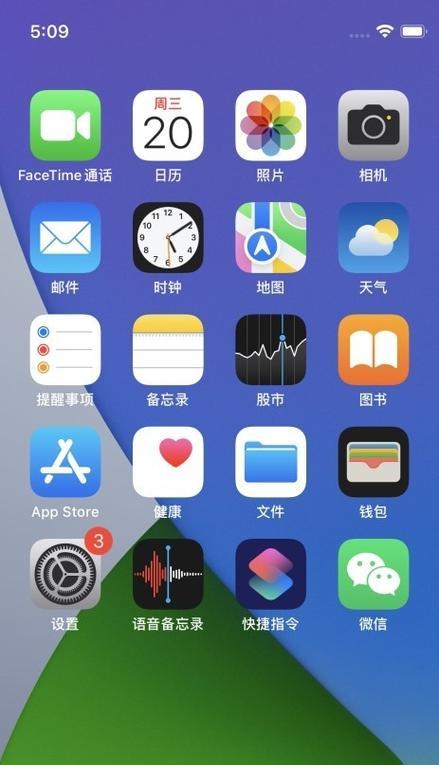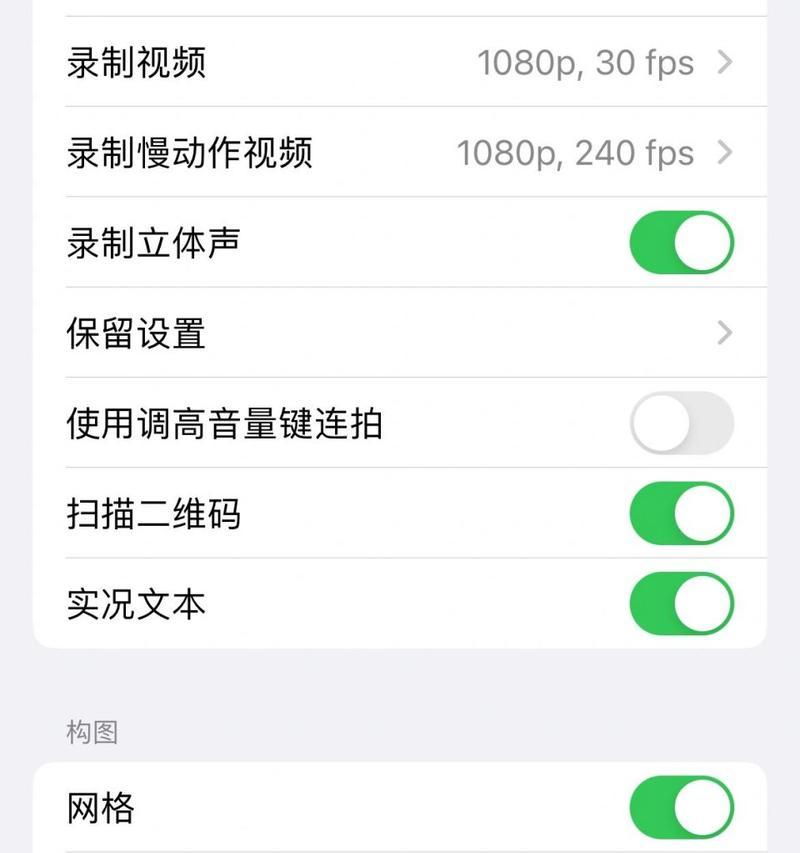随着科技的迅速发展,智能手机已经成为我们日常生活中不可或缺的一部分。苹果手机以其出色的性能和独特的生态系统受到广泛欢迎。当您决定升级到新的苹果设备时,顺利地完成旧手机向新手机的数据迁移是至关重要的一步。本文将为您提供一个详细的步骤指南,帮助您顺利完成双苹果手机之间的换机过程。
准备工作与备份数据
在开始换机之前,您需要做几项准备工作。请确保您的新iPhone已经完全充电,并且新旧两部手机都更新到了最新的iOS版本。接着,建议您对旧手机进行数据备份,以防在换机过程中丢失重要信息。
备份旧iPhone数据
1.连接您的旧iPhone到Wi-Fi网络。
2.打开“设置”应用,点击您的名字,选择“iCloud”。
3.启用“iCloud备份”功能,并点击“立即备份”。
注意:请确保备份过程中手机电量充足,或连接电源进行备份,以防止备份过程中手机自动关机导致备份失败。
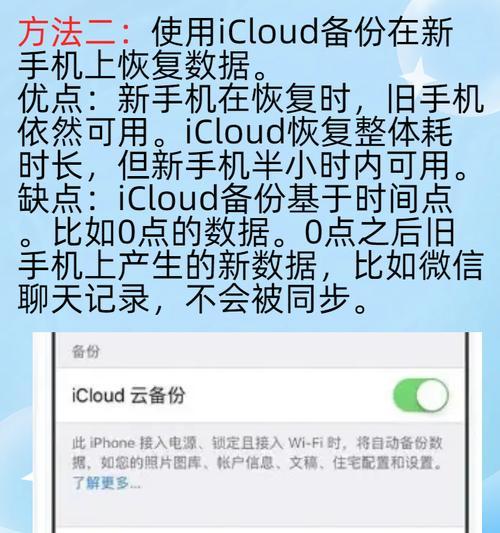
步骤一:使用快速开始功能进行换机
从iOS11开始,苹果引入了“快速开始”(QuickStart)功能,让用户可以更快速、更方便地进行换机操作。以下是具体步骤:
1.打开您的新iPhone,并将屏幕解锁。
2.将旧iPhone靠近新iPhone,保持两者屏幕显示“快速开始”界面。
3.在旧iPhone上选择“信任此电脑”,并用手指轻触屏幕来确认。
4.使用相机扫描新iPhone屏幕上的代码,开始数据传输。
提示:确保两部iPhone的屏幕都能清晰看到对方,并且它们之间的距离不超过一米。
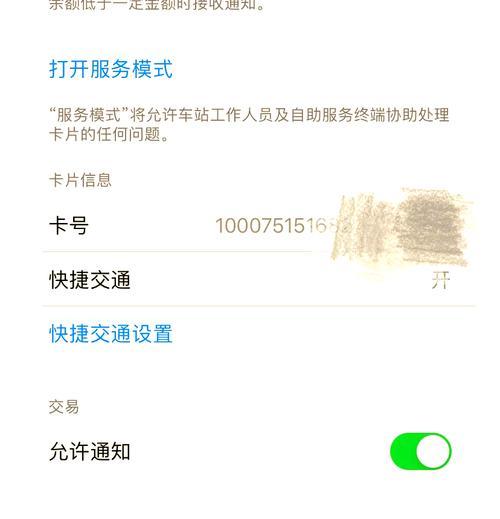
步骤二:手动设置新iPhone
如果您无法使用“快速开始”功能,或者更倾向于手动设置新设备,可以按照以下步骤操作:
1.将新iPhone开机,跟随屏幕上的指示进行语言、国家和地区、Wi-Fi网络等设置。
2.选择将数据从安卓设备或旧iPhone传输,或者选择“设置为新iPhone”进行全新设置。
3.如果您选择从旧iPhone传输数据,请将两部手机靠近并保持屏幕显示可交互状态,然后按照指示完成数据传输。

步骤三:完成新iPhone的设置
一旦数据传输完成,您需要完成新iPhone的最后设置:
1.设置面容ID或触控ID。
2.输入您的AppleID,这样您就可以访问iCloud、AppStore、iTunesStore和其他Apple服务。
3.选择是否开启Siri和FaceTime。
完成以上步骤后,您的新iPhone应该已经包含了旧iPhone的大部分数据和设置,您可以开始探索新设备的各种功能了。
常见问题与解决方法
在换机过程中,您可能会遇到一些常见问题,以下是一些可能出现的问题及解决方法:
问题1:换机过程中出现数据传输失败
解决方法:检查两部iPhone是否已连接到稳定的Wi-Fi网络,关闭不必要的后台应用程序,确保电池电量充足。如问题依旧存在,请尝试使用iTunes或Finder进行数据备份后再重新开始换机。
问题2:新iPhone无法使用某些旧应用
解决方法:在新iPhone上重新登录您的AppleID,并确保应用的购买记录与您的账户关联。对于旧设备上的付费应用,通常可以在新设备上免费重新下载。
问题3:iMessage和FaceTime无法同步
解决方法:在设置iMessage和FaceTime时,确保使用了与旧iPhone相同的AppleID。如果仍有问题,可以尝试在设置中注销iMessage和FaceTime,然后重新登录。
结语
通过以上步骤,您现在应该能够轻松地完成从旧苹果手机到新苹果手机的数据迁移。当然,换机的过程可能会根据个人的具体情况有所不同,但只要遵循这些基本指导原则,您将能够迅速适应新设备,并继续享受苹果带来的出色体验。如果您在换机过程中遇到任何问题,不妨参考本文中提供的常见问题解决方法,或联系苹果官方技术支持获取帮助。